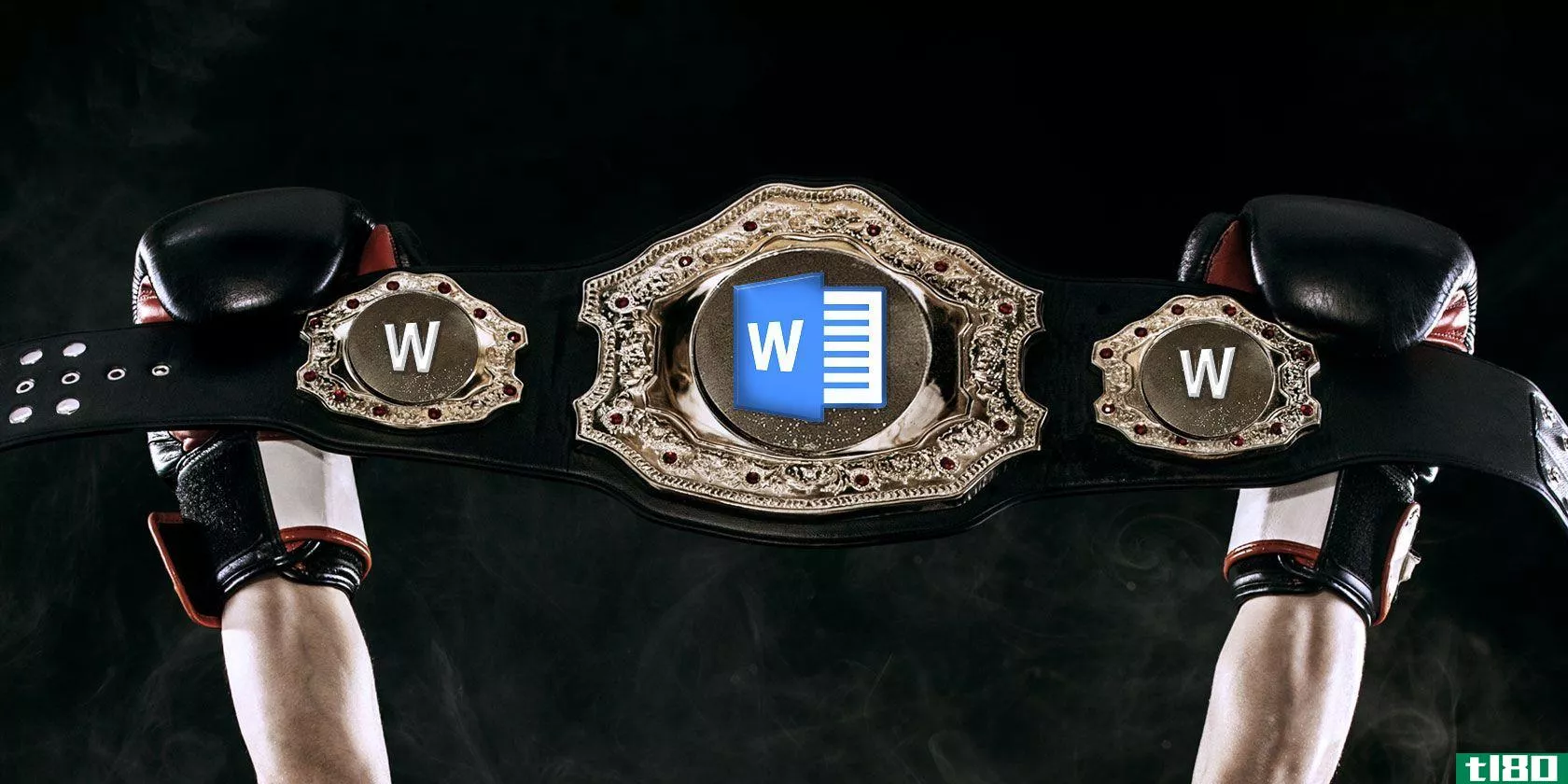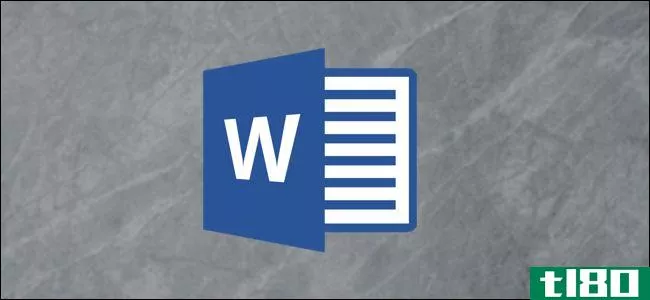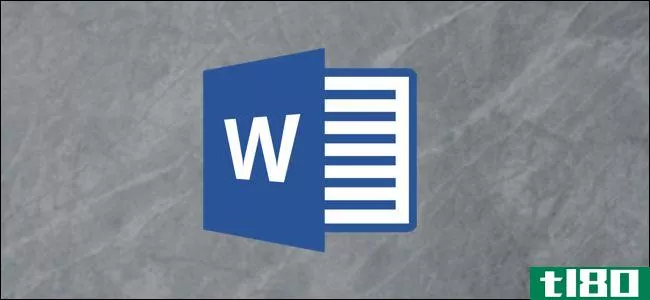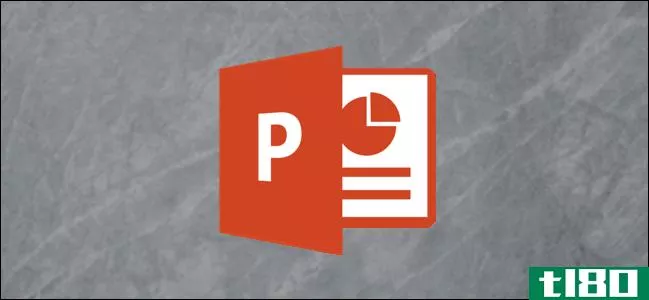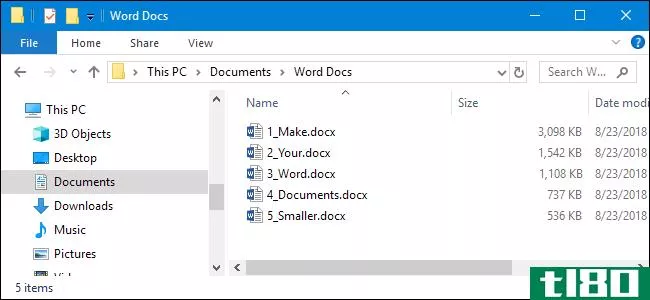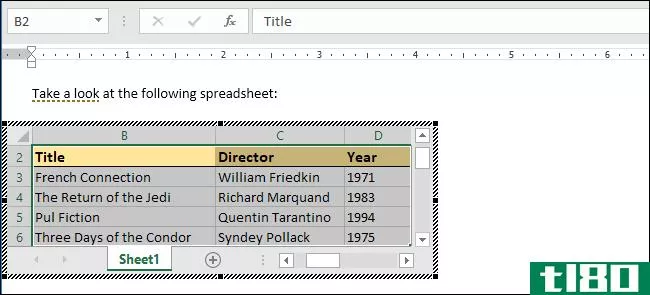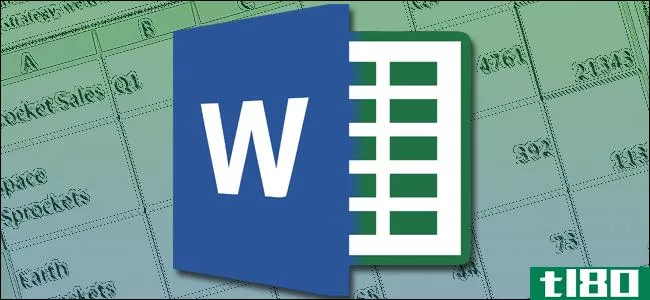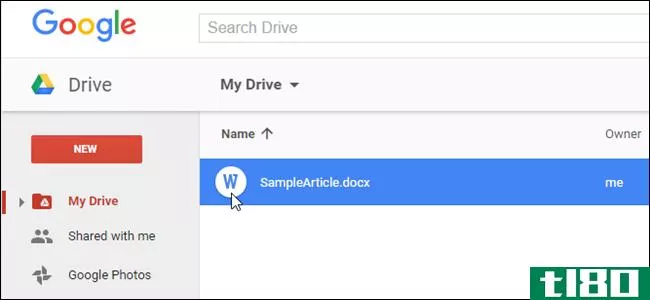如何从word、excel和powerpoint文档中提取图像、文本和嵌入文件
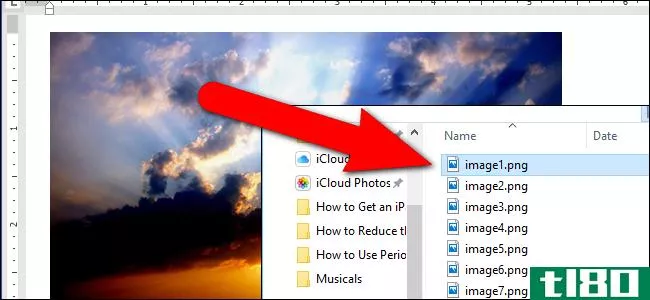
假设有人给你发了一个Word文档,里面有很多图像,你想把这些图像保存在硬盘上。您可以用一个简单的技巧从microsoftoffice文档中提取图像。
如果您有嵌入了图像或其他文件的Word(.docx)、Excel(.xlsx)或PowerPoint(.pptx)文件,则可以提取它们(以及文档的文本),而不必分别保存每个文件。最重要的是,你不需要任何额外的软件。基于officexml的文件格式docx、xlsx和pptx实际上是压缩的归档文件,您可以像在Windows中打开任何普通的.zip文件一样打开它们。从那里,您可以提取图像、文本和其他嵌入文件。你可以使用Windows的内置.zip支持,如果你愿意的话,也可以使用像7-zip这样的应用程序。
如果您需要从旧的office文档(如.doc、.xls或.ppt文件)中提取文件,您可以使用一小段免费软件。我们将在本指南的最后详细介绍这个过程。
如何提取较新office文件(.docx、.xlsx或.pptx)的内容
要访问基于XML的Office文档的内部内容,请打开文件资源管理器(或Windows 7中的Windows资源管理器),导航到要从中提取内容的文件,然后选择该文件。
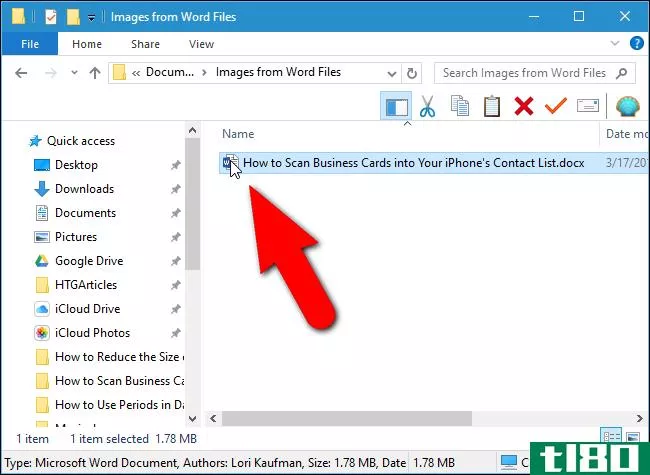
按“F2”重命名文件,并将扩展名(.docx、.xlsx或.pptx)更改为“.zip”。别管文件名的主要部分。完成后按“回车”。
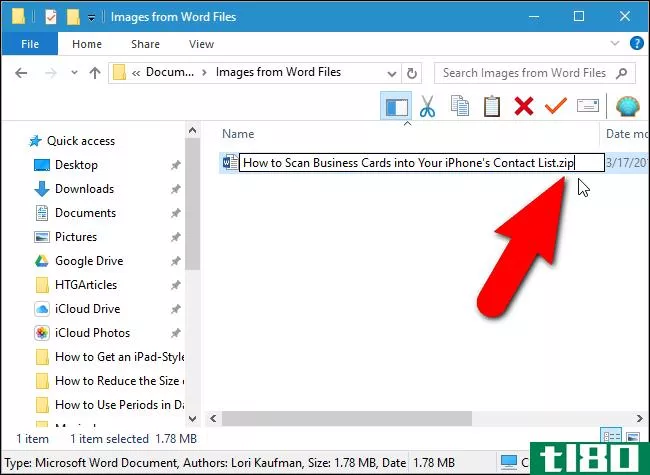
以下对话框将显示有关更改文件扩展名的警告。单击“是”。
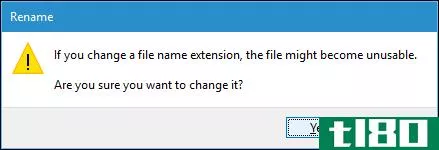
Windows会自动将该文件识别为压缩文件。要提取文件的内容,右击文件并从弹出菜单中选择“全部提取”。
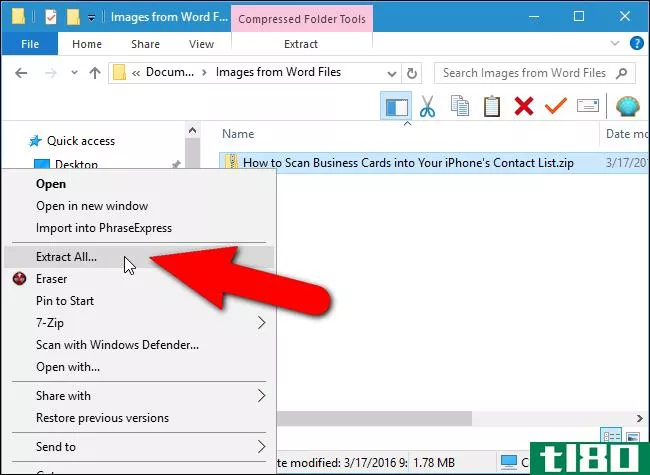
在“选择目标并提取文件”对话框中,“将文件提取到此文件夹”编辑框中显示.zip文件内容提取的路径。默认情况下,将在与.zip文件相同的文件夹中创建与文件名同名的文件夹(不带文件扩展名)。要将文件解压缩到其他文件夹,请单击“浏览”。
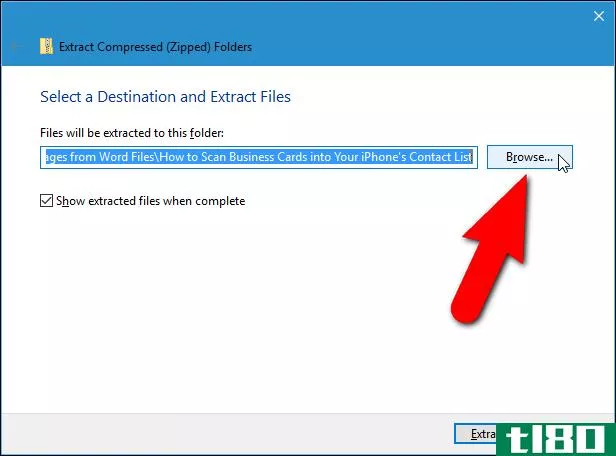
导航到要提取.zip文件内容的位置,如有必要,单击“新建文件夹”以创建新文件夹。点击“选择文件夹”。
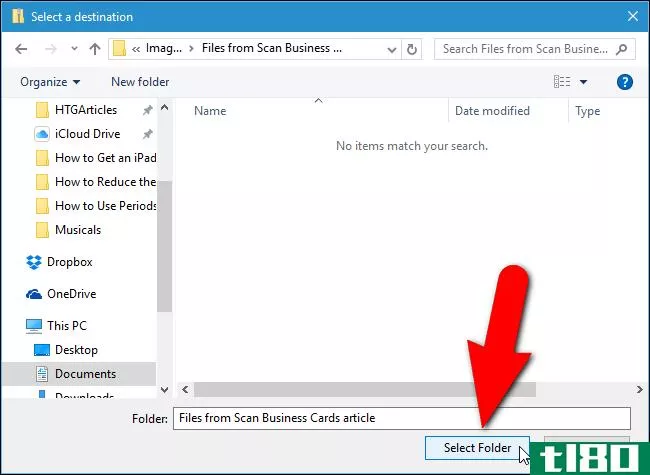
要打开文件资源管理器(或Windows资源管理器)窗口,其中包含提取的文件的文件夹在提取后显示,请选中“完成时显示提取的文件”复选框,以便在该框中有一个复选标记。单击“提取”。
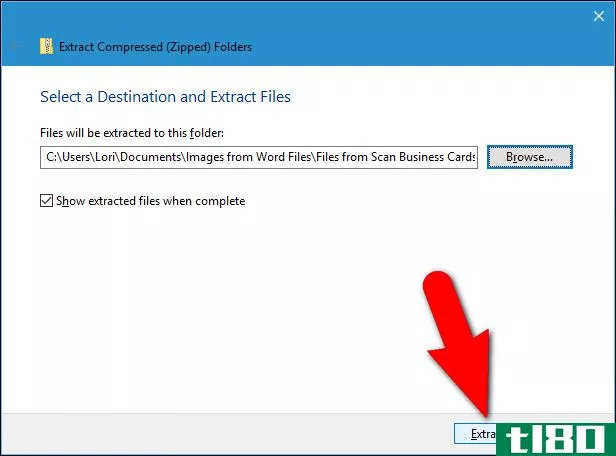
如何访问提取的图像
如果您的原始文件是word文档(Excel文档为“xl”,PowerPoint文档为“ppt”),则提取的内容中包含一个名为“word”的文件夹。双击“word”文件夹打开它。
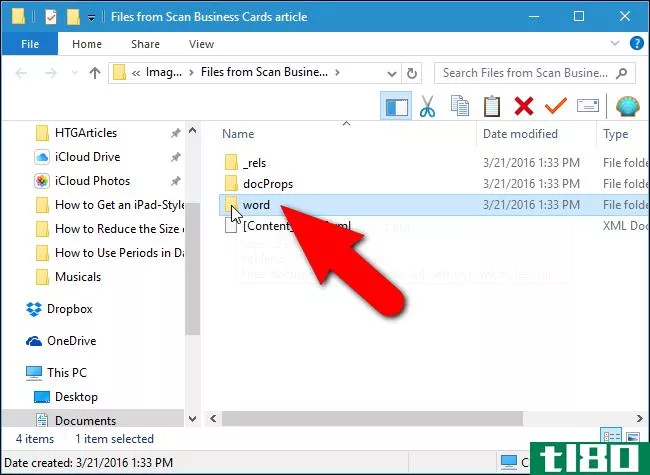
双击“媒体”文件夹。
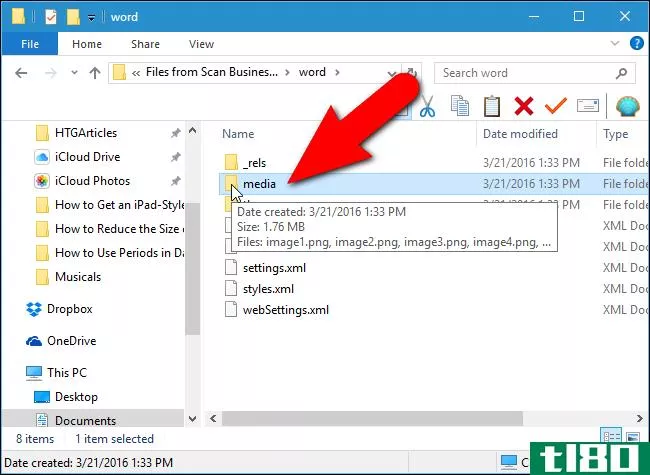
原始文件中的所有图像都在“媒体”文件夹中。提取的文件是文档使用的原始图像。在文档中,可以设置大小调整或其他属性,但提取的文件是未应用这些属性的原始图像。
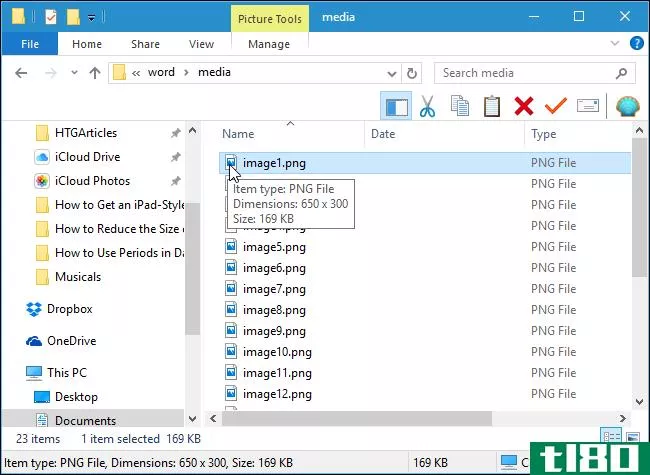
如何访问提取的文本
如果您的电脑上没有安装Office,并且需要从Word(或Excel或PowerPoint)文件中提取文本,您可以在文档.xml“word”文件夹中的文件。
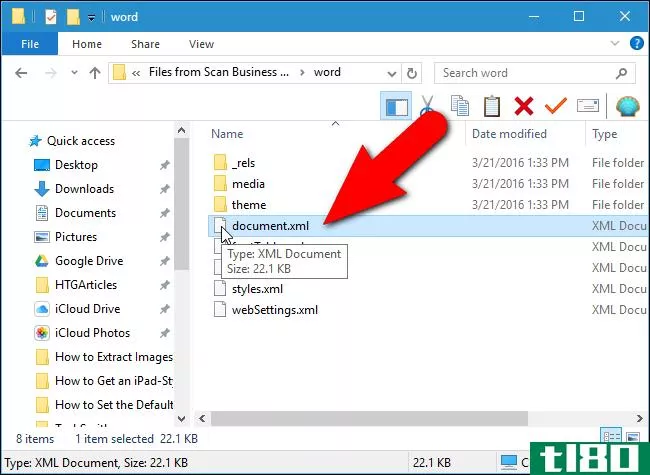
您可以在文本编辑器(如记事本或写字板)中打开此文件,但在特殊的XML编辑器(如免费程序XML Notepad)中更容易阅读。无论文档本身采用何种样式和/或格式,文件中的所有文本都以纯文本块的形式提供。当然,如果你要下载免费软件来查看本文,不妨下载LibreOffice,它可以阅读microsoftoffice文档。
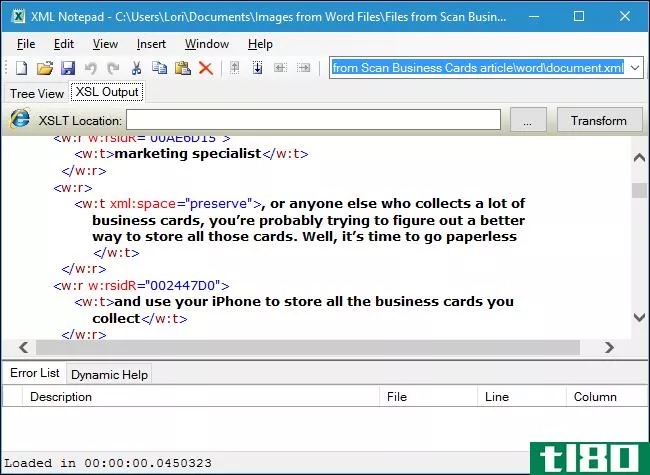
如何提取嵌入的ole对象或附加文件
当您没有访问Word的权限时,要访问Word文档中的嵌入文件,请首先在WordPad(内置于Windows中)中打开Word文件。您可能会注意到一些嵌入的文件图标不会显示,但它们仍然存在。某些嵌入文件可能具有部分文件名。写字板不支持Word的所有功能,因此某些内容可能显示不正确。但是你应该可以访问这些文件。
如果右键单击示例Word文件中的一个嵌入文件,其中一个选项是“openpdf Object”。这将在您电脑上的默认PDF阅读器程序中打开PDF文件。从那里,您可以将PDF文件保存到硬盘。
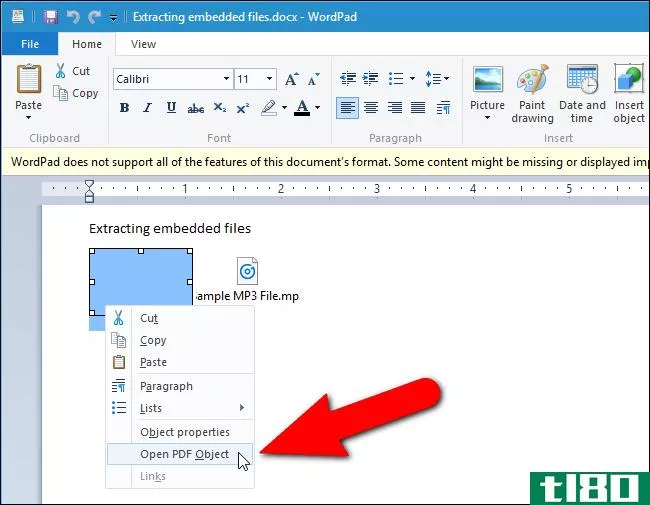
如果写字板没有打开文件的选项,请在此处记下它的文件类型。例如,本文档中的第二个文件是.mp3文件。
然后,回到“Files from[Document]”文件夹,双击“word”文件夹中的“embeddings”文件夹。
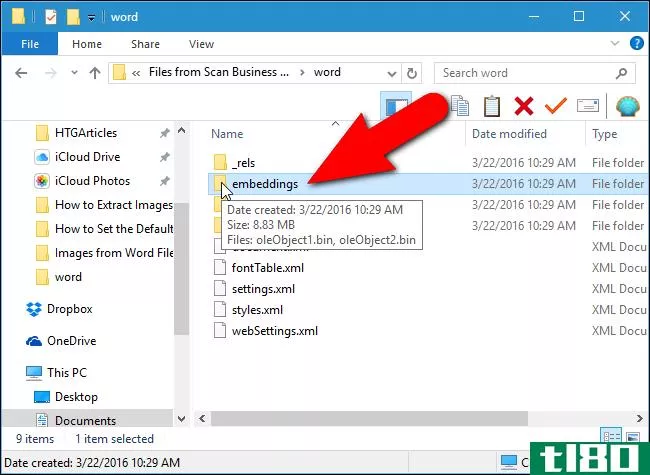
不幸的是,文件名中没有保留文件类型。它们都有一个“.bin”文件扩展名。如果您知道文件中嵌入了哪些类型的文件,则可以根据文件的大小推断出哪个文件是哪个文件。在我们的示例中,文档中嵌入了一个PDF文件和一个MP3文件。因为MP3文件很可能比PDF文件大,所以我们可以通过查看文件的大小来确定哪个文件是哪个文件,然后使用正确的扩展名重命名它们。下面,我们正在重命名MP3文件。
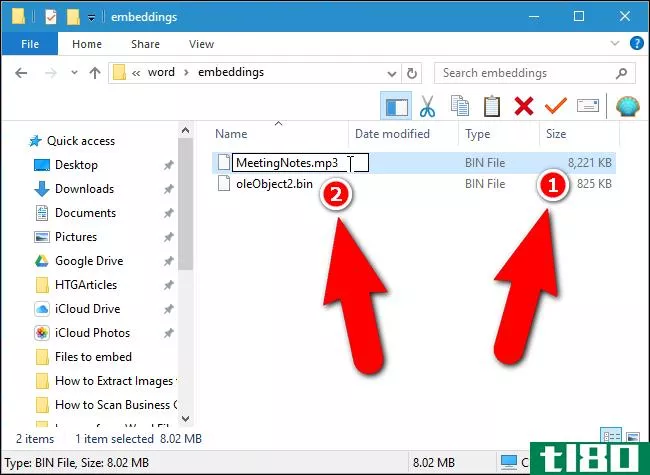
请注意,并非所有文件都必须使用此过程打开–例如,我们的PDF文件从写字板正确打开,但我们无法通过重命名其.bin文件来打开它。
提取压缩文件内容后,可以将原始文件的扩展名还原回.docx、.xlsx或.pptx。文件将保持完整,并可以在相应程序中正常打开。
如何从旧的office文档(.doc、.xls或.ppt)中提取图像
如果您需要从office2003(或更早版本)文档中提取图像,有一个名为Office图像提取向导的免费工具可以使此任务变得简单。这个程序还允许你同时从多个文档(相同或不同类型)中提取图像。下载程序并安装它(如果你不想安装它,还有一个可移植的版本)。
运行程序,欢迎屏幕显示。单击“下一步”。
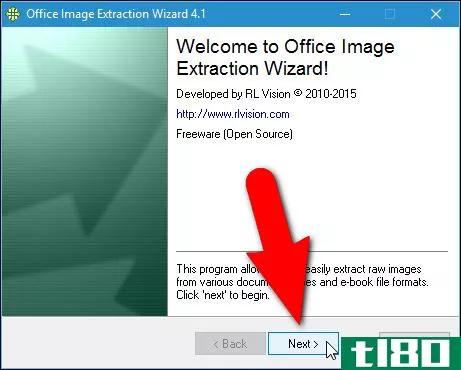
首先,我们需要选择要从中提取图像的文件。在输入和输出屏幕上,单击文档编辑框右侧的“浏览”(文件夹图标)按钮。
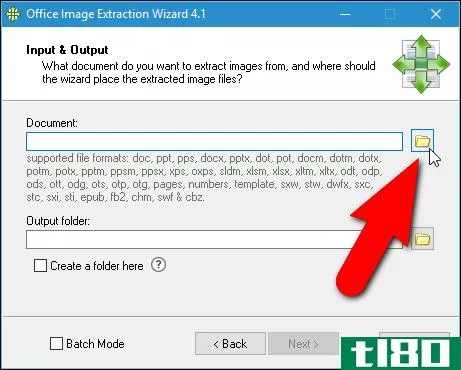
导航到包含所需文档的文件夹,选择它,然后单击“打开”。
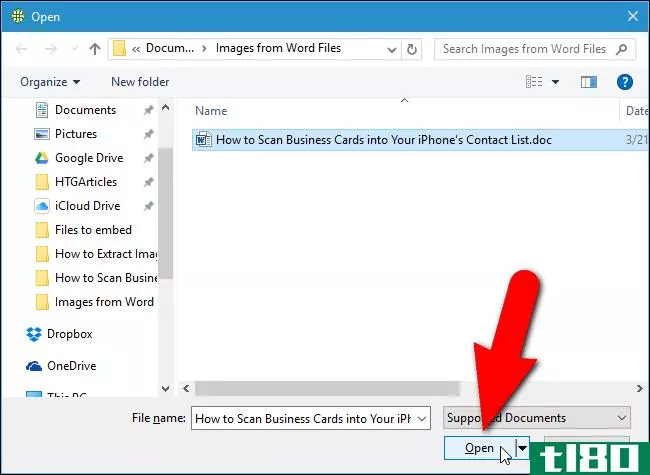
包含选定文件的文件夹将自动成为输出文件夹。要在该文件夹中创建与所选文件同名的子文件夹,请单击“在此处创建文件夹”复选框,使该框中有一个复选标记。然后,单击“下一步”。
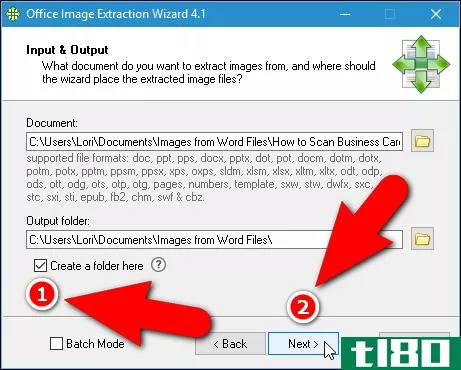
在“准备开始”屏幕上,单击“开始”开始提取图像。
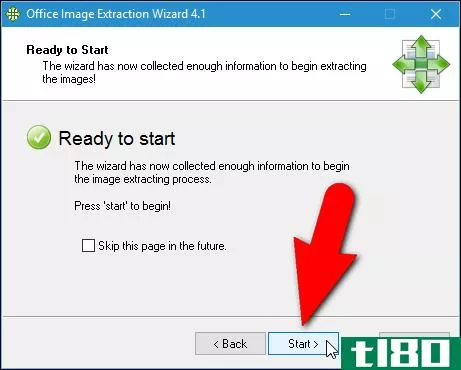
提取过程进行时,将显示以下屏幕。
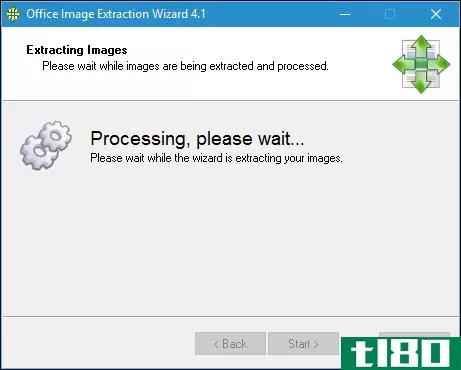
在完成的屏幕上,单击“单击此处打开目标文件夹”以查看生成的图像文件。
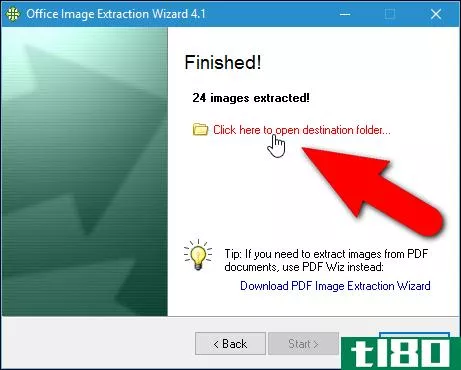
因为我们选择创建一个子文件夹,所以我们得到一个包含从文件中提取的图像文件的文件夹。
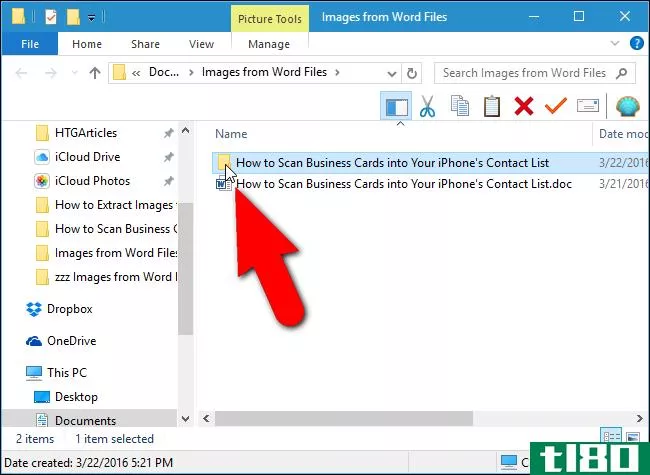
您将看到所有图像作为编号文件。
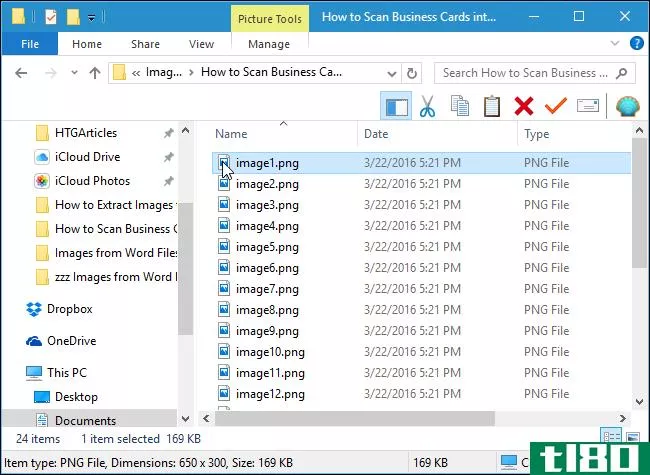
您还可以一次从多个文件中提取图像。为此,在输入和输出屏幕上,单击“批处理模式”复选框,使复选框中有一个复选标记。
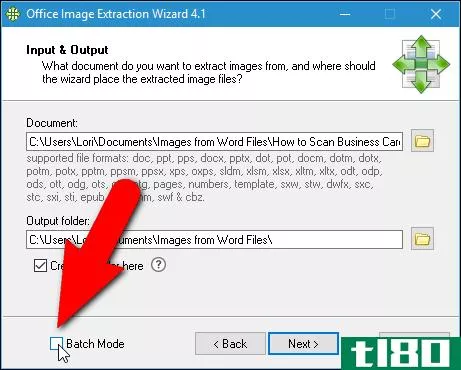
批量输入和输出屏幕显示。单击“添加文件”。
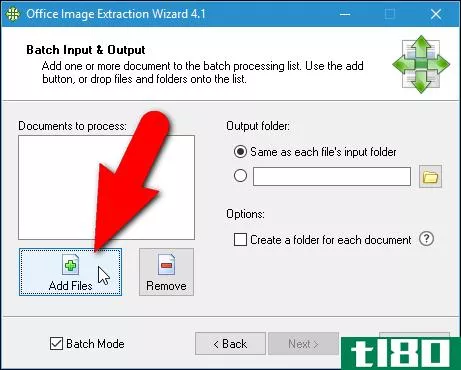
在“打开”对话框中,导航到包含要从中提取图像的任何文件的文件夹,使用“Shift”或“Ctrl”键选择文件以选择多个文件,然后单击“打开”。
通过再次单击“添加文件”,导航到“打开”对话框中的文件夹,选择所需的文件,然后单击“打开”,可以添加其他文件夹中的文件。
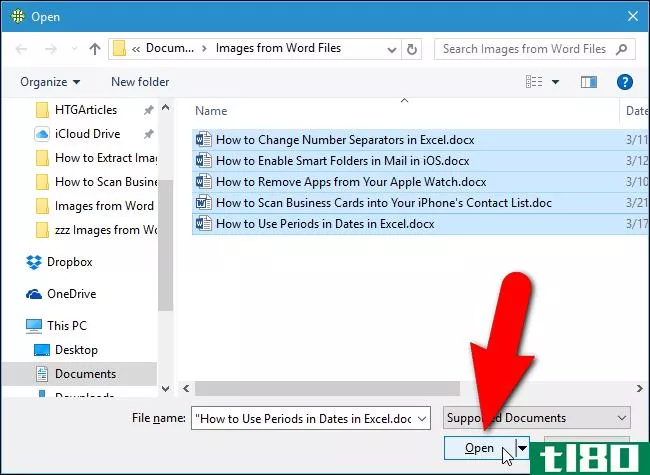
一旦添加了要从中提取图像的所有文件,您可以通过单击“为每个文档创建文件夹”复选框来选择为每个文档创建一个单独的文件夹,该文件夹与要将图像文件保存到其中的每个文档位于同一个文件夹中,以便在该框中有一个复选标记。
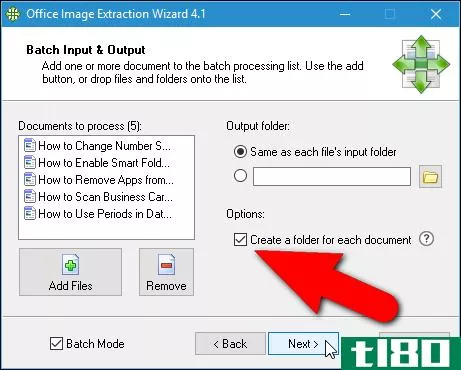
您还可以将输出文件夹指定为“与每个文件的输入文件夹相同”,或者使用该选项下面的编辑框和“浏览”按钮输入或选择自定义文件夹。选择所需选项后,单击“下一步”。
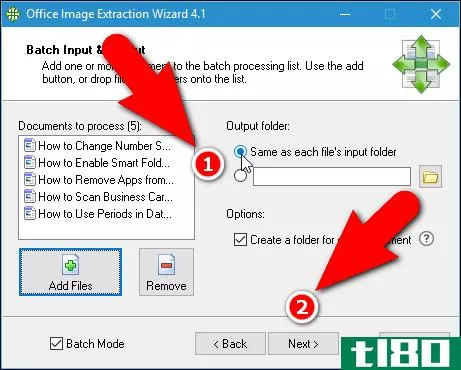
在准备开始屏幕上单击“开始”。
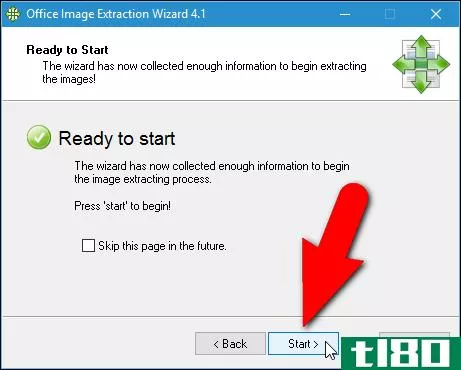
以下屏幕显示提取进度。
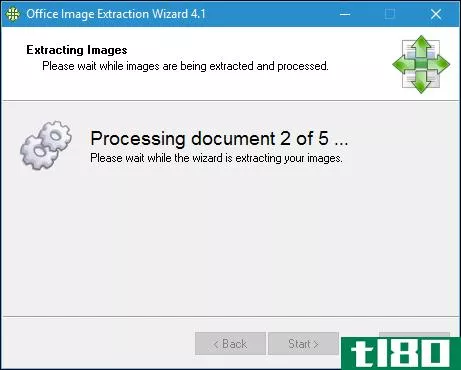
提取的图像数显示在完成的屏幕上。单击“关闭”关闭Office图像提取向导。
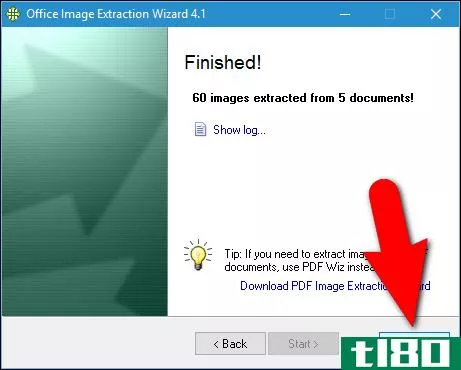
如果选择为每个文档创建单独的文件夹,则会看到与包含图像的文件同名的文件夹,以指定的输出文件夹为准。
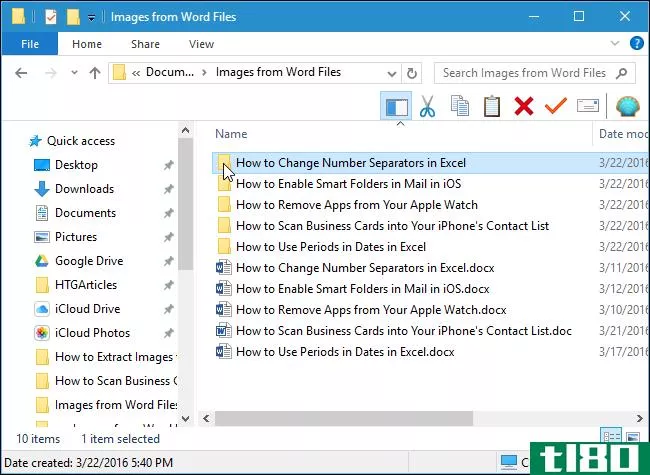
同样,我们将所有图像作为每个文档的编号文件。
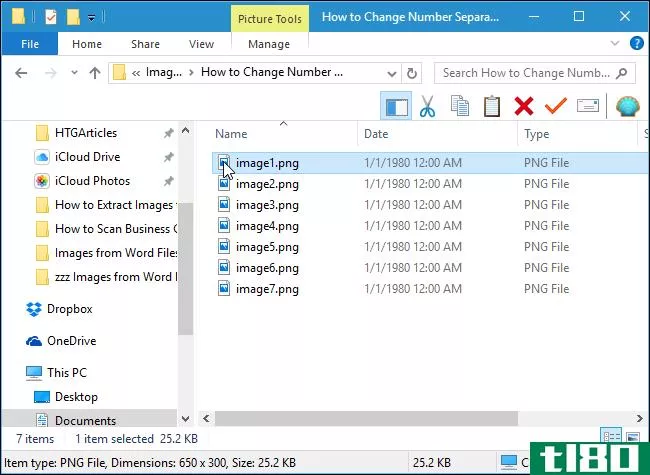
现在您可以重命名图像,移动它们,并在自己的文档中使用它们。只要确保你有合法使用它们的权利。
- 发表于 2021-04-09 20:36
- 阅读 ( 327 )
- 分类:互联网
你可能感兴趣的文章
如何向microsoft office文档和演示文稿添加三维模型
...创建面向21世纪的文档和演示文稿:Windows上的Word、Excel和PowerPoint现在可以使用3D模型。 ...
- 发布于 2021-03-11 16:11
- 阅读 ( 280 )
如何将excel数据集成到word文档中
... 一旦您知道如何添加正确的引用,以及如何布局后台VBA代码的语法,那么将microsoftexcel数据集成到microsoftword中就非常容易了。 ...
- 发布于 2021-03-13 07:56
- 阅读 ( 239 )
你可以从青少年冠军那里学到的7个微软办公技巧
...标赛,这是一个让最有才华的学生展示他们在Word、Excel和PowerPoint方面的专业技能的机会。 ...
- 发布于 2021-03-13 12:48
- 阅读 ( 243 )
microsoft office 2013:非正式指南
... 微软Excel已经做得够多了吗? PowerPoint 2013:演示文稿的新维度 Microsoft Outlook:重新设计 秘密武器:OneNote Office 2013和OneDrive Microsoft Office的其余部...
- 发布于 2021-03-13 21:40
- 阅读 ( 364 )
如何在word文档中链接或嵌入powerpoint幻灯片
...。一个例子是能够在Microsoft Word文档中链接或嵌入Microsoft PowerPoint幻灯片。这是怎么做到的。 链接与嵌入 无论您是链接还是将PowerPoint幻灯片嵌入Word文档中,目标始终相同:提供一个外部引用,以补充文档中的内容。然而,链...
- 发布于 2021-03-31 13:42
- 阅读 ( 178 )
如何将word文件插入其他word文档
...开要添加或嵌入另一个Word文档内容的Word文档。 相关:如何在Microsoft Word中**PDF 接下来,转到“**”选项卡的“文本”组,单击“对象”选项旁边的向下箭头。 将出现一个下拉菜单。这里有两个选项可供选择:“对象”和“文...
- 发布于 2021-03-31 19:47
- 阅读 ( 219 )
如何在microsoft office 365评论中使用提及
当您向Word文档、Excel电子表格或PowerPoint演示文稿添加注释时,Office 365允许您使用“@”符号提及其他用户(与大多数聊天应用程序一样)。以下是Office 365的用途以及如何有效地使用它们。 仅当您与其他人一起工作时,提及才有...
- 发布于 2021-04-02 12:27
- 阅读 ( 173 )
如何将pdf插入microsoft powerpoint
...可能希望将这些内容导入其他地方。如果要创建Microsoft PowerPoint演示文稿,可以按照以下步骤**PDF文档。 在我们开始之前,你应该知道两种方法可以做到这一点。首先,您可以拍摄PDF文档的屏幕截图并将其作为图片**。或者,您...
- 发布于 2021-04-02 19:44
- 阅读 ( 212 )
如何在microsoft office中插入图片或其他对象
无论您使用的是Microsoft Word、Excel还是PowerPoint,添加图像和其他对象都会为文档、电子表格或演示文稿增加视觉吸引力。下面是如何做到这一点。 从计算机**图像 Office应用程序允许您**存储在计算机硬盘上的图像。为此,请将...
- 发布于 2021-04-03 04:40
- 阅读 ( 281 )
如何减小powerpoint演示文稿的文件大小
考虑到微软的PowerPoint演示文稿通常伴随着大量的图像、gif、嵌入式视频、图表、图表和其他内容,因此得到一些相当大的文件也就不足为奇了。以下是减少演示文稿文件大小的几个步骤。 大文件可能很烦人。它们会占用大量宝...
- 发布于 2021-04-03 11:34
- 阅读 ( 204 )